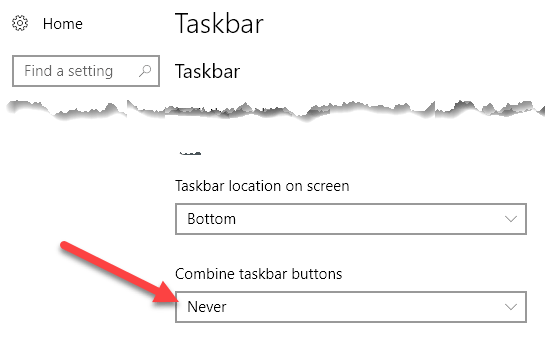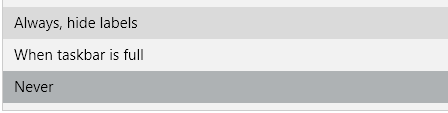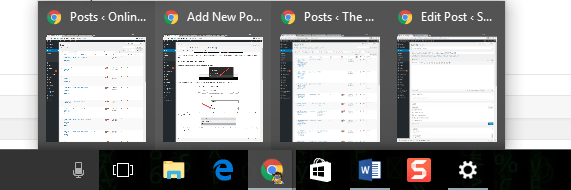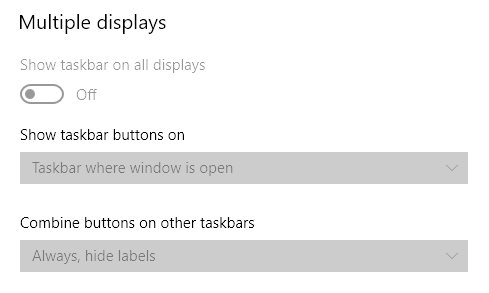Come rimuovere il testo dalle icone nella barra delle applicazioni di Windows
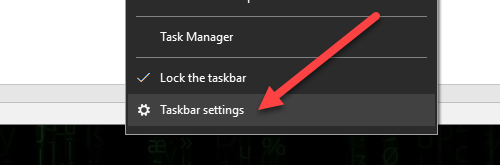
Un giorno i miei figli stavano giocando sul mio computer e prima che avessi la possibilità di iniziare, sono riusciti a modificare alcune impostazioni in Windows 10. L'ho capito subito perché la mia barra delle applicazioni sembrava completamente diversa.
Invece della normale visualizzazione di sole piccole icone, mostrava testo e icone. Ogni programma sulla barra delle applicazioni ora occupava 5 volte lo spazio di prima.
Inoltre, se avessi aperte più istanze di un programma, ciascuna istanza occuperebbe il proprio slot. Fortunatamente, questa è stata una soluzione semplice. In questo articolo ti mostrerò come rimuovere il testo nelle icone della barra delle applicazioni in modo che mostri solo le icone e occupi meno spazio.
Rimuovi le icone dalla barra delle applicazioni
Innanzitutto, fai clic con il pulsante destro del mouse sulla barra delle applicazioni e scegli Impostazioni della barra delle applicazioni.
Scorri verso il basso finché non vedi il Combina i pulsanti della barra delle applicazioni titolo e un menu a discesa sottostante.
Nel mio caso, era stato impostato su Mai, motivo per cui vedevo tutto il testo nei pulsanti della barra delle applicazioni. Puoi selezionare da Quando la barra delle applicazioni è piena or Nascondi sempre le etichette.
Quello che funziona per me è Sempre, nascondi etichette. Ciò rende la barra delle applicazioni molto più pulita e consente di risparmiare molto spazio. Qualsiasi programma con più istanze aperte verrà visualizzato in pila anziché separatamente.
Se vuoi risparmiare ancora più spazio, puoi anche attivare/disattivare Usa piccoli pulsanti della barra delle applicazioni opzione nella schermata delle impostazioni. Ciò riduce le icone e la barra delle applicazioni a circa la metà delle dimensioni. Lo trovo un po' troppo piccolo, quindi non lo abilito.
Tieni presente che se disponi di più display, puoi controllare questa impostazione per le altre barre delle applicazioni, se le hai abilitate.
Questo è tutto. La maggior parte delle persone non si imbatte in questo problema molto spesso, ma se lo fai, sai come risolverlo. Inoltre, è un tweak abbastanza sicuro e semplice che puoi usare come uno scherzo pratico per disturbare qualcuno che non è molto esperto di computer. Godere!